خوش آموز درخت تو گر بار دانش بگیرد، به زیر آوری چرخ نیلوفری را
نحوه فعال کردن Thumbnail Previews در ویندوز 11
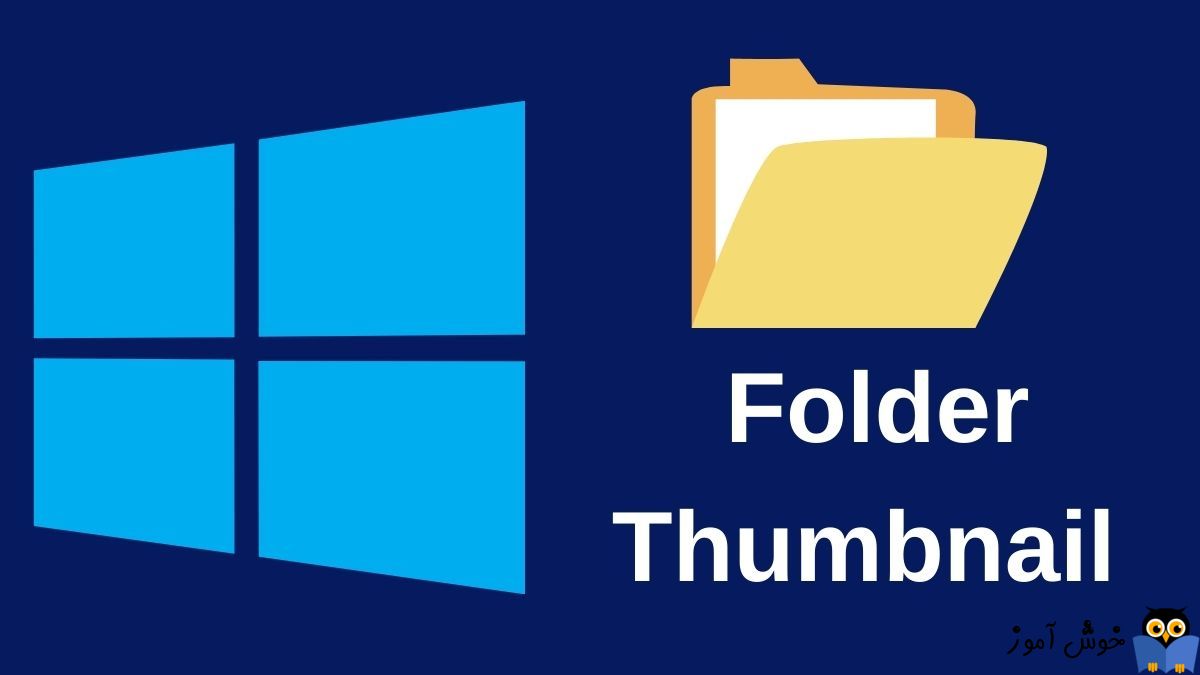
مایکروسافت ویندوز 11 را در سال 2021 منتشر کرد و مورد تحسین و انتقاد قرار گرفت. در ابتدای امر جدیدترین نسخه پر از باگ بود. اما، یکی از بحث برانگیزترین تغییراتی که مایکروسافت انجام داد، حذف thumbnails برای آیکون فولدر بود. وقتی داخل فولدری فیلم و عکس داشته باشید، نمایش فولدر به این صورت است که برخی تصاویر موجود در آن فولدر روی آیکون فولدر نشان داده می شود و این دیگر در ویندوز 11 نبود.

همین امر چندان خوشایند بسیاری از کاربران واقع نشد. اکنون مرتبسازی فایلها در فولدرها دشوارتر است، زیرا افراد نمیتوانند بدون وارد شدن بدان فولدر، آنچه که در داخل آن است را ببینند. خوشبختانه، راهی برای فعال کردن thumbnail previews در File explorer ویندوز 11 وجود دارد. در این مطلب، 3 روش را پیدا خواهید کرد که به شما در رفع مشکل و به دیدن بهتر تصاویر کمک کند.
سپس به تب View رفته و تیک گزینه Always show icons, never thumbnails را مانند تصویر زیر غیرفعال کرده و ok کنید.

در سرچ منوی استارت ویندوز، Disk Cleanup را سرچ و اجرا کنید. سپس از فرم باز شده درایو C که درایو نصب ویندوز است را انتخاب کرده و ok کنید. تیک گزینه Thumbnails را فعال کرده و ok کنید.
سپس در پیغام نمایش داده شده دکمه Delete Files را بزنید.

مانند شکل زیر به File Explorer بروید و از منوی View به Show رفته و سپس Preview pane را فعال کنید.


همین امر چندان خوشایند بسیاری از کاربران واقع نشد. اکنون مرتبسازی فایلها در فولدرها دشوارتر است، زیرا افراد نمیتوانند بدون وارد شدن بدان فولدر، آنچه که در داخل آن است را ببینند. خوشبختانه، راهی برای فعال کردن thumbnail previews در File explorer ویندوز 11 وجود دارد. در این مطلب، 3 روش را پیدا خواهید کرد که به شما در رفع مشکل و به دیدن بهتر تصاویر کمک کند.
Method 1. Turn On Thumbnail Previews
برای شروع کار Folder option را باز کنید.سپس به تب View رفته و تیک گزینه Always show icons, never thumbnails را مانند تصویر زیر غیرفعال کرده و ok کنید.

Method 2. Clear and Reset Thumbnail Cache
اگر thumbnail previews با برنامه Photos فعال و روشن شدهاند، اما هنوز آنها را نمیبینید، میتوانید thumbnail cache را حذف و ریست کنید.در سرچ منوی استارت ویندوز، Disk Cleanup را سرچ و اجرا کنید. سپس از فرم باز شده درایو C که درایو نصب ویندوز است را انتخاب کرده و ok کنید. تیک گزینه Thumbnails را فعال کرده و ok کنید.
سپس در پیغام نمایش داده شده دکمه Delete Files را بزنید.

Method 3. Enable Preview Pane in File Explorer
علاوه بر این، میتوانید preview pane را در File Explorer فعال کنید تا previews تصاویر را به راحتی ببینید.مانند شکل زیر به File Explorer بروید و از منوی View به Show رفته و سپس Preview pane را فعال کنید.






نمایش دیدگاه ها (1 دیدگاه)
دیدگاه خود را ثبت کنید: